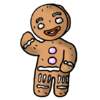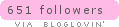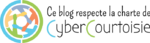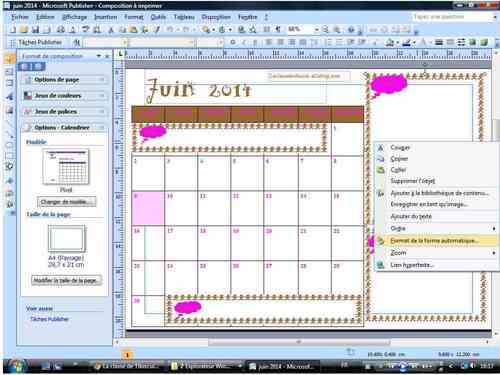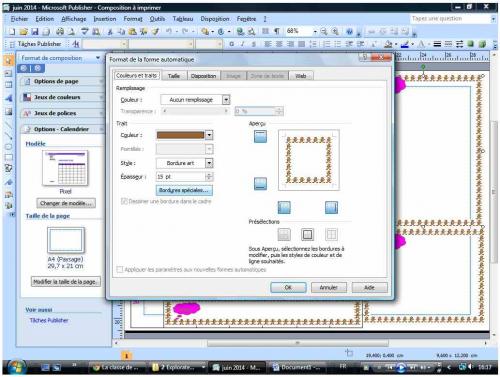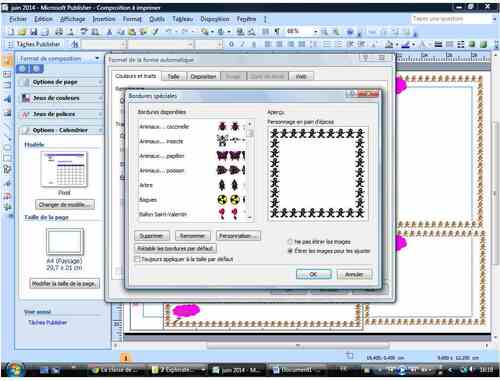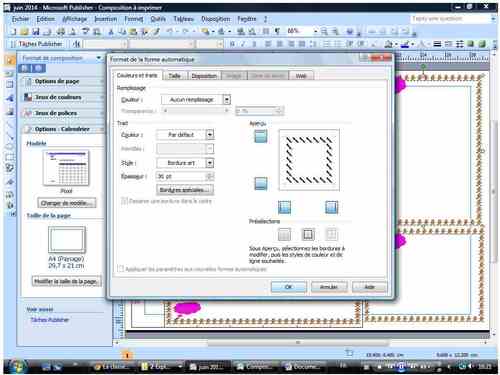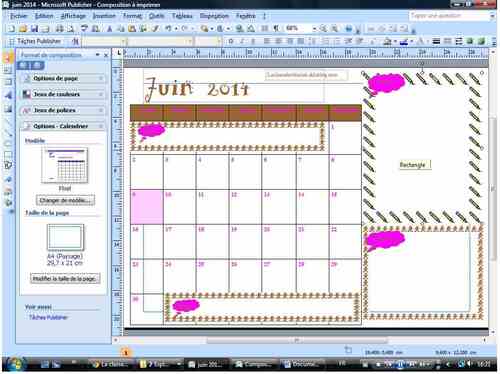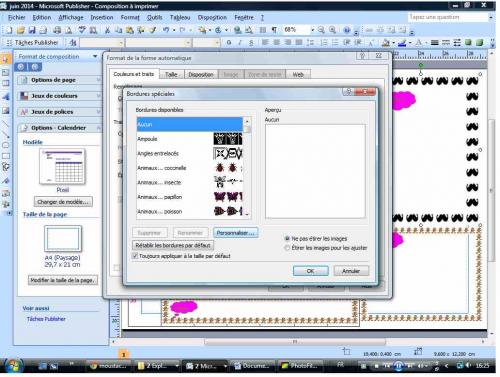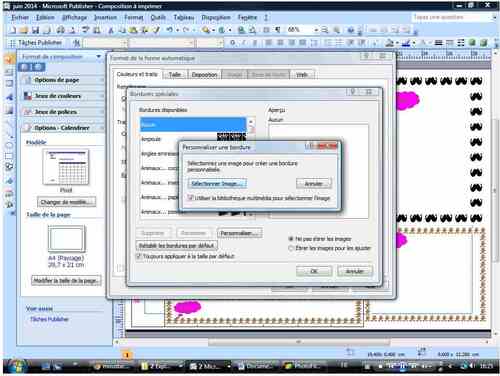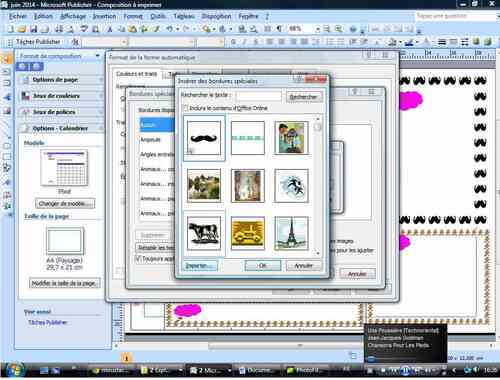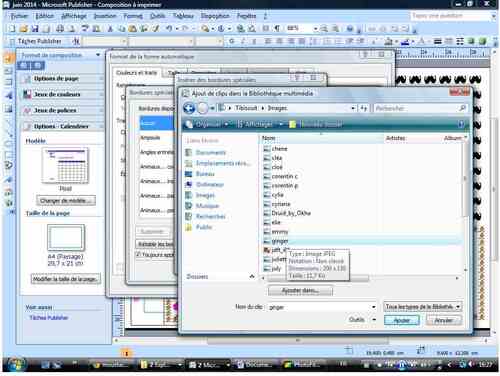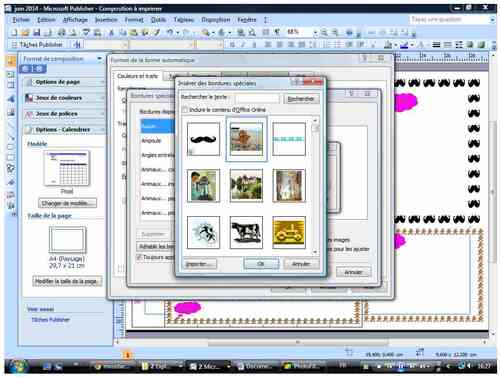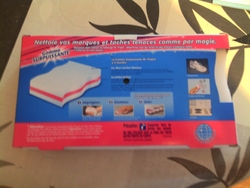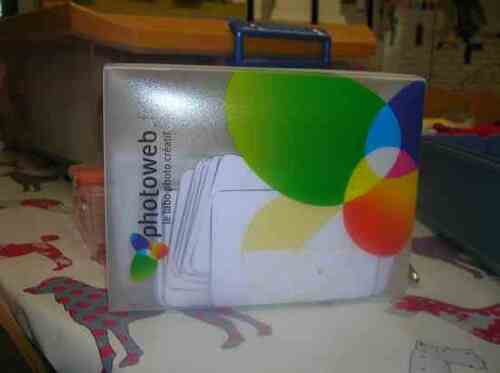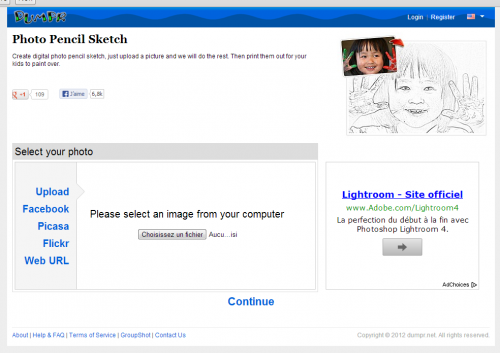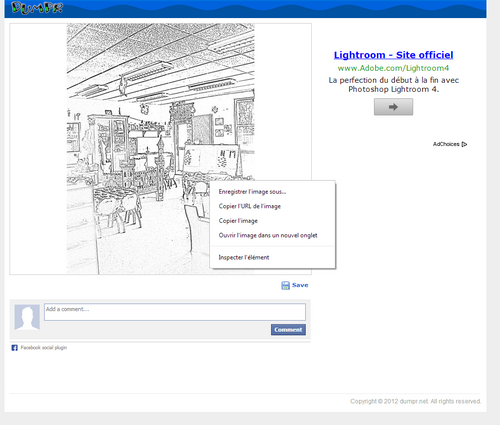-
Par Tibiscuit77 le 13 Août 2013 à 13:09
Sur la page Facebook du Club des Eklaprofs j'ai vu un lien vers le blog d'Aliaslili
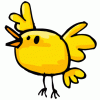 (cliquez sur son avatar pour aller sur son blog) qui m'a beaucoup intéressé. Elle a mis en ligne un calendrier/mémo très bien construit pour l'année scolaire à venir. On y trouve également une version direction en double page très bien pensée (si vous êtes directeur/trice n'hésitez pas à télécharger et utiliser son mémo).
(cliquez sur son avatar pour aller sur son blog) qui m'a beaucoup intéressé. Elle a mis en ligne un calendrier/mémo très bien construit pour l'année scolaire à venir. On y trouve également une version direction en double page très bien pensée (si vous êtes directeur/trice n'hésitez pas à télécharger et utiliser son mémo).Elle a prévu le calendrier en zône A mais aussi neutre pour ceux qui ne font pas partie de la zône A. Ce qui est mon cas.
J'ai eu envie de faire le mien en version zône B et colorisé pour mettre un peu de gaieté. J'ai bidouillé sur Publisher et j'ai trouvé des bannières en forme de Tibiscuit!!!! Trop fort!!!!! Je me suis donc fait une version perso de son calendrier/mémo aux couleurs de mon blog. Je ne vais donc pas publier ici mon calendrier car il est très pompé sur le sien. J'ai ajouté les samedis et dimanches. Voici juste un aperçu de la page de septembre:
Ce que je vous propose ici c'est un totoriel pour vous montrer comment faire le vôtre en y insérant des bannières autres que des pointillés ou des tirets, des bannières que vous trouverez dans Publisher et mêmes d'autres que vous pourrez faire avec vos propres images. Onaya si tu passes par là je peux t'en faire un spécial Moustache!!!
C'est parti:
 les dessins de Publisher
les dessins de Publisher1. Ouvrir Publisher.
2 Choisir composition pour impression.
3 Puis calendrier pleine page.
4 Choisissez le modèle qui vous convient (perso j'ai pris calendrier pixel).
5 Puis effacer toutes les fioritures autour du calendrier et placer le vôtre où vous le souhaitez dans la page.
6 Modifier la police, la taille et la couleur du texte si vous le souhaitez.
7 Ajouter un ou plusieurs rectangles sur votre page (sur la barre de tâche verticale à gauche)
8 Clique droit dans votre rectangle et choisir Format de forme automatique (quand j'ai fait les imprime-écran j'avais déjà fini mon calendrier c'est pour cela que tous mes rectangles sont déjà avec des tibiscuits sur les photos qui suivent)
9 Choisir Bordures spéciales, vous pourrez également choisir la couleur et la taille de vos bordures (étape 11)
10 Naviguer dans le choix de bordures et choisir celle qui vous convient
Par exemple ici je choisis des crayons pour rappeler le thème de l'école

11 Vous pouvez donc régler la couleur et la taille des dessins
12 Et voilà le résultat! Pour les bulles c'est dans le menu de gauche: Formes automatiques, Bulles et légendes. Ensuite il suffit de remplir l'espace avec la couleur désirée (le pot de peinture sur le menu horizontal au dessus de la réglette) et d'y ajouter son texte.
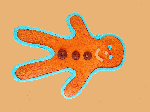 Et maintenant avec vos propres images
Et maintenant avec vos propres images1 Choisissez l'image ou le dessin que vous souhaitez avoir et réduisez sa taille (j'utilise Photofiltre pour ma part mais il doit bien y avoir d'autres moyens de le faire)
2 Vous réitérez l'étape 8 et vous choisissez Personnaliser
3 Puis vous cliquez sur Sélectionner image
4 Vous cliquez sur Importer
5 Vous allez chercher votre image là où vous l'avez mémorisée
6 Vous la sélectionner dans le nouveau choix que vous avez
7 Vous la nommez
8 Là c'est comme l'étape 11 et bingo vous avez votre cadre rien qu'à vous!!!
Alors à vous de jouer maintenant!
 2 commentaires
2 commentaires
-
Par Tibiscuit77 le 6 Août 2013 à 13:57
Sur le blog de
 vous pouvez découvrir un site de puzzle en ligne qui permet d'intégrer ces puzzles dans vos blogs. Merci Monsieur Mathieu NDL pour cette découverte.
vous pouvez découvrir un site de puzzle en ligne qui permet d'intégrer ces puzzles dans vos blogs. Merci Monsieur Mathieu NDL pour cette découverte.Voici l'adresse du site en question: http://fr.jigzone.com/
 votre commentaire
votre commentaire
-
Par Tibiscuit77 le 29 Mai 2013 à 21:45
Comme tout instit (ou presque) vous conservez des choses en vous disant que ce sera utile un jour! Et bien vous n'avez pas tort!!!
Sur le site des juliettes j'ai trouvé plein d'idées intéressantes:
Et n'oublions pas Méroute qui a une rubrique spéciale récup où elle expose toutes ses trouvailles.
 3 commentaires
3 commentaires
-
Par Tibiscuit77 le 26 Mai 2013 à 16:53
Sur le blog de
 j'ai découvert la gomme magique:
j'ai découvert la gomme magique:Je n'arrivais pas à enlever les traces de crayons effaçables à sec sur mes fiches d'autonomie plastifiées. Mitsouko m'a conseillé cette éponge et le résultat est magique! Il suffit de la mouiller, de l'essorer et d'effacer les traces. Elles partent sans effort alors qu'avec des détergeants il fallait frotter très fort et cela ne sentait pas toujours bon. Je ne pouvais pas le faire en classe avec mes loulous autour de moi.
Désormais plus de problème! Encore merci Mitsouko pour cette belle découverte qui facilite la vie de mon ATSEM et la mienne.
On la trouve dans toutes les grandes surfaces et il en existe même sans marque.
 5 commentaires
5 commentaires
-
Par Tibiscuit77 le 26 Mai 2013 à 15:24
Nous fabriquons ou nous imprimons des jeux de cartes pour nos classes. Pour les ranger, j'utilise soit des boîtes de développement photos internet soit des boîtes de coton tiges.
Il vous semble avoir déjà vu ces photos quelque part? Rien de plus normal car je les ai déjà postées sur le blog de pepourlavie
 aux commentaires 13 et 14.
aux commentaires 13 et 14. 1 commentaire
1 commentaire
-
Par Tibiscuit77 le 19 Mai 2013 à 14:23
Pour cela il faut vous rendre sur le site suivant: http://www.dumpr.net/sketch.php
Ensuite pour ne pas avoir à payer la transformation, faites-un clic droit sur le coloriage obtenu et cliquez sur enregistrer l'image sous. Et voilà le tour est joué!
 6 commentaires
6 commentaires
-
Par Tibiscuit77 le 19 Mai 2013 à 14:12
Pour cela le site Zamzar fera votre bonheur:
Vous pourrez choisir une multitude de formats (image, document, musique et vidéo)
 2 commentaires
2 commentaires
-
Par Tibiscuit77 le 19 Mai 2013 à 14:10
Pour faire tout ça il existe des sites internet qui le font gratuitement. Pas besoin de télécharger un quelconque logiciel.
 Pour fusionner: http://www.pdfmerge.com/
Pour fusionner: http://www.pdfmerge.com/
Pour séparer: http://www.ilovepdf.com/
 votre commentaire
votre commentaire Suivre le flux RSS des articles de cette rubrique
Suivre le flux RSS des articles de cette rubrique Suivre le flux RSS des commentaires de cette rubrique
Suivre le flux RSS des commentaires de cette rubrique